Enviar la portada del libro a la imprenta digital
Una de las anécdotas más simpáticas que me ocurre con frecuencia, es cuando un autor me dice que quiere publicar o directamente imprimir su libro. Suelo hacerle varias preguntas…entre otras:
¿Necesitas que te diseñe la portada o ya la tienes hecha? a lo cual me suelen contestar…ya la tengo, te la envío por email…
Y en el email recibo…un Word con una foto incrustada, el título y el autor.
¡Al principio me quería morir!.
No sabía encontrar las palabras adecuadas para explicarle que eso no era una portada y desde luego no se puede enviar a una imprenta así.
El problema es más común de lo que pueda parecer y en realidad es normal, ¡cada uno sabe de lo que sabe! y no podemos saberlo todo.
Con la autopublicación muchas personas se lanzan al «hágalo usted mismo» para ahorrar dinero, pero desconocen completamente los pormenores. Por otra parte leen en Internet que todo es super fácil y en media hora tienes todo listo y ¡no es así!
Quizá al final del artículo acabes dándote cuenta, que ahorrar un poco de dinero, puede terminar por ser una verdadera pesadilla.
Yo siempre te voy a recomendar que este tipo de trabajo lo haga un profesional, pero si no es posible, trataré de ayudarte a enviar la portada del libro por tu cuenta a la imprenta en las mejores condiciones posibles.
¡Aclaro desde el principio ¡dos cosas importantes!
1 – No es un artículo sobre ideas de como diseñar la portada. Hablamos de que una vez la hayas diseñado o tengas claro lo que quieres, sepas como preparar todo para enviarla a la imprenta para su impresión final.
En cierto modo ambas cosas pueden ir unidas dependiendo de como se haga, pero si no eres diseñador, quizá lo ideal es que primero prepares unos bocetos con diversas ideas y luego las plasmes en el trabajo definitivo.
2 – Hablo siempre de imprentas digitales. El trabajo con las imprentas en offset difiere en muchos aspectos. Empezando por la cantidad de ejemplares que se imprimen, el proceso de impresión que es radicalmente diferente y los requisitos necesarios para hacerlo. La mayor parte de las posibilidades de impresión en offset, no están disponibles en impresión digital.
[toc]
Los 5 puntos básicos para ahorrar tiempo y quebraderos de cabeza
- La portada de un libro impreso tiene 3 o 4 partes. Portada, contraportada, lomo y solapas (si las quieres).
- Las portadas deben incorporar márgenes de corte (sangrado).
- La resolución para hacer una portada es de 300 ppp (píxeles por pulgada).
- El perfil o modo de color para una imprenta es CMYK.
- Word o Power Point no son programas diseñados para crear la portada de un libro y enviarla a una imprenta.
Partes de la portada de un libro impreso
Te adjunto un mapa visual para que puedas ver con facilidad lo que debes hacer y como lo tendrás que enviar a la imprenta.
Para eso voy a poner como ejemplo un formato común, como puede ser una novela, en un tamaño de 15 cm de ancho x 23 cm de alto. El libro tiene 300 páginas, papel ahuesado de 80 gr y encuadernación fresada.
En impresión digital tendrás generalmente dos posibilidades. Portada simple o con solapas. Algunas imprentas ofrecen la posibilidad de la tapa dura, pero eso ¡ya es otro cantar!. No lo explicaré en este artículo.
Portada simple
La portada y contraportada tendrán una medida de 15 cm de ancho x 23 cm de alto. El ancho del lomo se establece en base al número de páginas y al tipo y/o grosor del papel que se utilice.
Existen una serie de fórmulas para hallar el grosor del lomo, pero es que esto depende de la imprenta. Cada una utiliza un tipo y marca de papel. Te recomiendo que dejes el lomo para el final y cuando tengas la imprenta definitiva les pides este dato específico.
Si te fijas en la imagen verás que hay un recuadro blanco que indica el corte o sangrado.
Medidas y características de una portada simple
¿Qué es el sangrado?
Se trata de un espacio añadido o margen de seguridad que se le da a la portada para el proceso de corte. Cuando se imprime se hace sobre un papel en blanco y si en el proceso de corte la portada se mueve, podría aparecer una linea blanca ¡imagínatelo!. De esta manera, la máquina tiene un margen de maniobra.
Por eso, la imagen de portada, se extiende 5 mm más por la parte superior, inferior, izquierda y derecha. Si el corte no es perfecto, ¡no se notará!
Portada con solapas
Las solapas son un elemento que añade elegancia y un plus a la edición, pero siempre y cuando haya algo interesante que añadir. Si no es así, no tiene mucho sentido. ¡También es una cuestión de gustos!
Al margen de esto… cada imprenta trabaja con unas medidas concretas, dependiendo de la máquina. Generalmente suelen medir unos 6-8cm, pero insisto en que cada imprenta funciona de una manera diferente, por eso es una buena idea consultar también con ellos este dato.
Imagina que diseñas unas solapas más anchas y luego no puedes ponerlas. Pregunta siempre las medias disponibles para las solapas. Con esa información haces el diseño.
En las portadas con solapa, como puedes ver en la imagen, además de en la parte superior e inferior, los márgenes de corte son de 5mm en las solapas.
Medidas y características de una portada con solapas
Esto y no otra cosa, es lo que hay que enviar a la imprenta para la impresión de la portada del libro.
Resolución para trabajar en una portada
Este es un punto esencial para crear una portada y se imprima como tú esperas. Los términos resolución y tamaño suelen confundirse y la verdad ¡no me extraña!, porque también son difíciles de explicar.
Intentaré hacerlo de la manera más simple. Fíjate en estas cuatro imágenes. Todas tienen el mismo tamaño, pero se ven con diferente definición.
La resolución se refiere a la nitidez o al detalle que tendrá la imagen al ser impresa o visualizada en una pantalla. La confusión se produce porque para ver una imagen en pantalla solo necesitamos una resolución de 72 pixeles por pulgada. ¡Ahí la vemos bien!
Pero cuando la llevamos a la imprenta, esa imagen se pixeliza (pierde su definición) porque no tienen la resolución necesaria. La máquina de la imprenta necesita una resolución 4 veces mayor para poder imprimir con detalle y que la portada se vea «perfecta».
El tamaño se la imagen para imprimir se establece en cm y sea cual sea su tamaño, la resolución ha de ser de 300 píxeles por pulgada.
Algo que se hace erróneamente y con mucha frecuencia es ampliar los píxeles, es decir, coger una imagen a 72 ppp, meterla a un programa y ponerla a 300 ppp. Verás que el archivo pesa más y puede parecer que tiene más calidad. ¡Grave error!
¡Con esta operación lo único que hacemos es estropear todavía más la imagen!. Lo que hace el programa es añadir píxeles ficticios a través de algoritmos, pero que no son reales, digamos que se los tiene que inventar.
El resultado en el mejor de los casos es un archivo más pesado y que a simple vista se ve igual que a 72 ppp, pero como digo, es en el mejor de los casos. Lo habitual es que la imagen se degrade y en la impresión se note, especialmente si el proceso se ha hecho varias veces.
Hay que tratar de trabajar en la medida de lo posible con las resoluciones adecuadas en origen, es decir, utilizar imágenes y elementos con ese tipo de resolución dentro de un proyecto a 300 ppp.
Trabajar con refritos
Dirás tú ¿qué es eso de los refritos?
Verás. Lo más habitual es trabajar en formato JPG y PNG (si se utiliza transparencia). Cada vez que manipulamos una imagen de este tipo, es sometida a un proceso de compresión.
Compresión es quitarle peso y reducir el tamaño, es decir, información. Pero esto se hace a costa de la calidad.
Dicho de otra forma, cada vez que la imagen se toca, se vuelve a comprimir y se degrada. Una vez, no pasa nada y es inapreciable. Dos veces ¡bah!, tres… ¡mmmm! más….malo….
Cuando digo que es lo habitual, no me refiero a que sea lo correcto. Quiero decir, que la inmensa mayoría de las imágenes que hay en internet son en esos formatos, salvo que las compres en una librería de medios, donde las imágenes pueden estar en otros formatos o incluso siendo los mismos, están a una calidad excelente.
Si coges una imagen cualquiera en internet, para añadirla a la portada, porque te gusta debes comprobar su resolución y tamaño, pero nunca sabrás cuantas veces ha sido manipulada. Tal vez a simple vista se vea bien (en la pantalla), pero la procesión va por dentro…
Me refiero a los refritos cuando cogemos un archivo, lo retocamos, estiramos, hacemos cambios, lo volvemos a convertir, así una y otra vez. ¡Esto es fatal! y nada recomendable.
En más de una ocasión me he visto obligado a trabajar sobre una portada ya hecha en la que hay que hacer algún cambio. ¡No me gusta nada! y tengo que ser muy cuidadoso. Lo ideal siempre es hacerlo sobre el archivo original (en mi caso PSD de Photoshop) y si no es posible, el archivo debe tener una resolución adecuada.
El perfil y modo de color
¡Otro quebradero de cabeza!
Aquí hay dos cuestiones esenciales que confunden a casi todo el mundo.
Los colores en el monitor
Todos tenemos un monitor y generalmente no suelen estar calibrados para el color. Esto es algo que debemos hacer cuando lo instalamos y que no hace prácticamente nadie, salvo los profesionales.
Cada marca o tipo de monitor tiene por defecto un modo de color. Unos fríos, otros cálidos, que si el modo película o el modo inteligente…bla bla bla. Esto tiene como resultado el que tú y yo podemos ver el mismo color de forma parecida o muy diferente, pero casi nunca igual. Dependiendo del color, fundamentalmente van a cambiar los tonos.
Esto implica directamente que puedes diseñar una portada preciosa con unos colores maravillosos y que la verás increíblemente en el monitor. Pero cuando llega de la imprenta ¡te da el yu-yu! porque los colores no son los mismos.
Esto es algo que debes asumir. Puede ocurrir y ocurre más de lo que nos gustaría. No es lo mismo lo que ves en el monitor que lo que ves impreso.
El modo color RGB vs CMYK
Para terminar de rematar la faena, nos encontramos con otro problema. Las pantallas de ordenador, televisión, tablet, teléfono, etc, utilizan el modo color RGB y las imprentas utilizan el CMYK.
Para no entrar en tecnicismos innecesarios, solo te diré que:
El color en Modo RGB se produce por la mezcla aditiva de luz con 3 colores. Red (Rojo), Green (Verde), Blue (Azul).
El CMYK es un modelo de color sustractivo pensado para la impresión. Se produce por la mezcla de 4 colores. Cyan (Cian), Magenta, Yellow (Amarillo) y Key (Negro).
En otras palabras significa que, la visualización de los colores no es igual en un modo que en otro y por lo tanto los resultados tampoco serán los mismos. De hecho hay colores en RGB que no pueden representarse en CMYK y otros podrían parecerse poco.
En definitivas cuentas, cuando creamos una portada, debemos hacerlo en CMYK desde el origen (aunque los archivos sean más pesados), porque si la convertimos una vez terminada, podría producirse cambios significativos en el color.
Si la enviamos a imprenta en modo RGB, lo que venga ¡será una incógnita!.
Si quieres saber más sobre esto, te dejo estos enlaces para que amplíes la información y puedas comprender mejor el proceso del color en RGB y en CMYK.
Programas adecuados para hacer una portada con un aspecto profesional
Casi siempre tenemos en el ordenador un montón de programas que hacen de todo, pero lo cierto es que no es así. Procesos como este requieren de un cierto conocimiento y de las herramientas adecuadas. Un programa como el Word o Power Point no están pensados para hacer la portada de un libro y que sea válida para enviar a imprenta. Distinto es si lo utilizas para elaborar un boceto o jugar con ideas.
Yo utilizo Photoshop, pero no es el único. Hay otras posibilidades…como Indesign, Illustrator, Microsoft Publisher, Corel Draw, QuarkXPpress… Lo cierto es que todos son programas profesionales….
¡Sí, ya se que no eres un profesional y necesitas cosas gratis y fáciles!, pero no sé que otra herramienta puedo recomendarte para hacer un trabajo con una calidad óptima.
Quizá pienses que con esto no te ayudo demasiado. Te explico la problemática y te aporto una serie de razones que espero te ayuden a entender lo que te digo.
Mi experiencia con las imprentas
Lo primero que quiero aclarar es que no tengo nada en contra de las imprentas en general, pero si de algunas en particular. Trabajar con algunas ¡puede ser frustrante! ¡He visto cosas que no creerías! Seguro que más de uno/a me dará la razón porque ha tenido algún problema con la imprenta.
¡Todo hay que decirlo!. A veces no se les facilita el trabajo todo lo que se debería.
Pero si he de ser objetivo, ¡por supuesto! también hay honrosas excepciones y puedo dar fe de ello.
El negocio de una imprenta es imprimir. Tú envías unos archivos y lo hacen. No saben (ni tienen por qué saber) las ideas que pasan por tu cabeza o si lo que tú entiendes por azul es lo mismo que entienden ellos.
A priori todo debe ir bien… salvo cuando no va. En ese momento las cosas se pueden complicar bastante dependiendo de la imprenta con la que tratemos.
Generalmente lo que hacen es curarse en salud y verificar que las especificaciones del archivo son las necesarias para una impresión correcta. Si es así tirarán para adelante, de lo contrario te dirán que los archivos tienen algún problema.
¿Qué problemas puedes encontrarte?
Si imprimes un ejemplar y sale mal no pasa nada. Pero… ¿y si imprimes 100, 200, 300…? y salen mal (o no como tú esperas) por alguno de estos motivos:
- Portada con colores diferentes a los del archivo enviado que está en RGB.
- Una baja calidad de imagen o definición por no tener una resolución adecuada.
- Problemas con las fuentes incrustadas en la tripa.
¿Quién se hace responsable?
No tengas ni la más mínima duda. TÚ
Podemos estar hablando de varios cientos o miles de euros…
Todos estos problemas deberían quedar resueltos en el proceso de revisión donde se deberían detectar este tipo de errores, pero no siempre es así. Si algo sale mal, lo más probable es que la imprenta te diga…
«Yo imprimí lo que tú me has enviado«.
Y ¡ojo!, hasta cierto punto tienen razón. El impresor puede dar por hecho que tú tienes que saber lo que le envías y aunque por ejemplo vea un color extraño, puede asumir que tú lo quieres tal cual. Si se despistan (que también puede ocurrir y nadie es perfecto) o tienen mucho trabajo que sacar, probablemente no se paren.
Te doy una gran consejo
Si tienes pensado hacer alguna tirada importante de libros, pide siempre una prueba primero, aunque te cueste dinero. Te compensará en tranquilidad porque sabrás que:
- Si lo que recibes es conforme a lo que quieres, la tirada debe ser así.
- Se te han podido escapar detalles que vistos en un monitor pasan desapercibidos, pero cuando tienes el libro en la mano, cantan al momento.
- Podrás afinar alguna cosa que no está tan bien como tu creías.
- Tienes una última oportunidad de corregir cualquier imprevisto antes de imprimir definitivamente.
Yo decidí hace tiempo que cuando hago una impresión para un cliente SIEMPRE, SIEMPRE, SIEMPRE, envío un libro de muestra antes de la tirada final. Me aporta mucha tranquilidad y genera confianza al autor.
Últimos tips que debes saber
Si quieres poner texto al lomo, te recomiendo que lo hagas a partir de 8mm. Puedes hacerlo generalmente desde 3mm, pero yo lo evitaría.
Puedes encontrar algunas diferencias entre imprentas con los requisitos del sangrado, tipo de papel, tamaño de las solapas y alguna cosilla más.
Si imprimes el mismo libro en diferentes imprentas, es normal que no se vean igual. Cambian las máquinas, las herramientas y el modus operandi.
Si haces diferentes tiradas espaciadas en el tiempo, incluso en la misma imprenta, puede haber pequeñas variaciones. Eso no quiere decir que la impresión está mal.
Recuerda que el color que ves en tu monitor no es exactamente igual que lo que verás impreso.
Si tienes una presentación o un acto en el que mostrar tu libro, no encargues la impresión a una semana vista para recibirlo un par de días antes.
Hay muchas variables que intervienen en el proceso, incluso algunas fuera del control de la propia imprenta y si algo falla, no hay tiempo material de respuesta ante un incidente.
¿Te ha ocurrido alguna vez algo de lo que comento aquí? Cuéntanoslo en los comentarios.
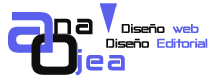
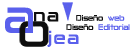




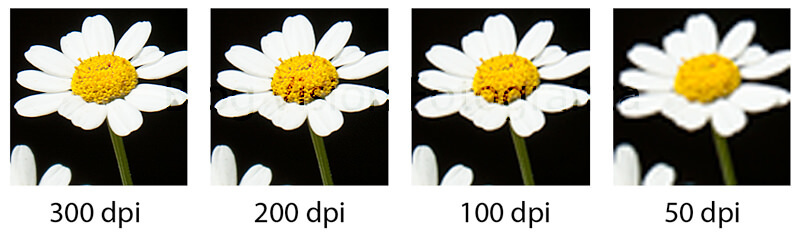
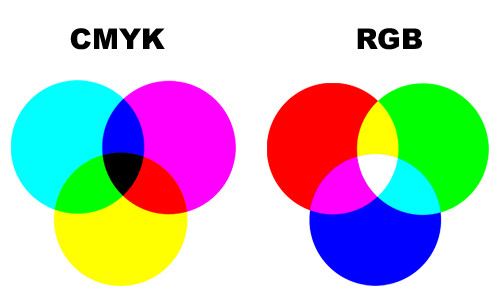


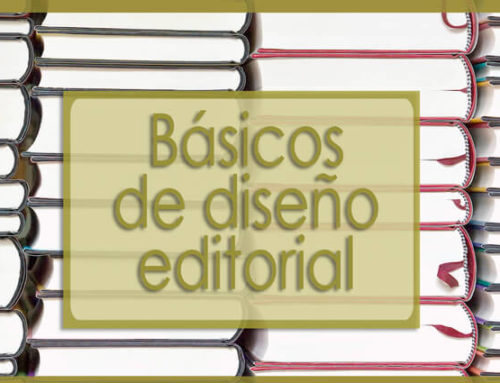


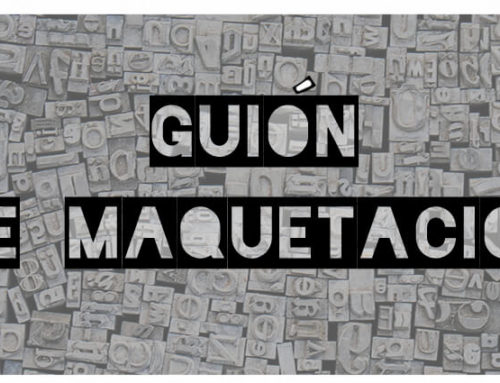
hola muchas gracias dios le bendiga
Hola. Tengo una duda. He hecho una portada de libro para físico, la he trabajado en RGB y he leído que puede ser una lotería el color final. Puedo pasar el archivo Psd en RGB A CMYK desde photoshop, guardar y enviar a la editorial? O tengo que empezar de cero todo el trabajo en Cmyk? Muchas gracias por este articulo, es de gran ayuda.
SI, puedes perfectamente pasar el archivo psd a CMYK y luego enviarlo sin problemas. Envíalo siempre en el formato que te soliciten, jpg, pdf o el que ellos te indiquen, pero siempre partiendo de un archivo original a CMYK, que son los colores de tinta. El RGB es el color de la luz, por eso puede que, al imprimir, los colores varíen de manera incluso considerable. Gracias a ti por leerme. Un saludo.